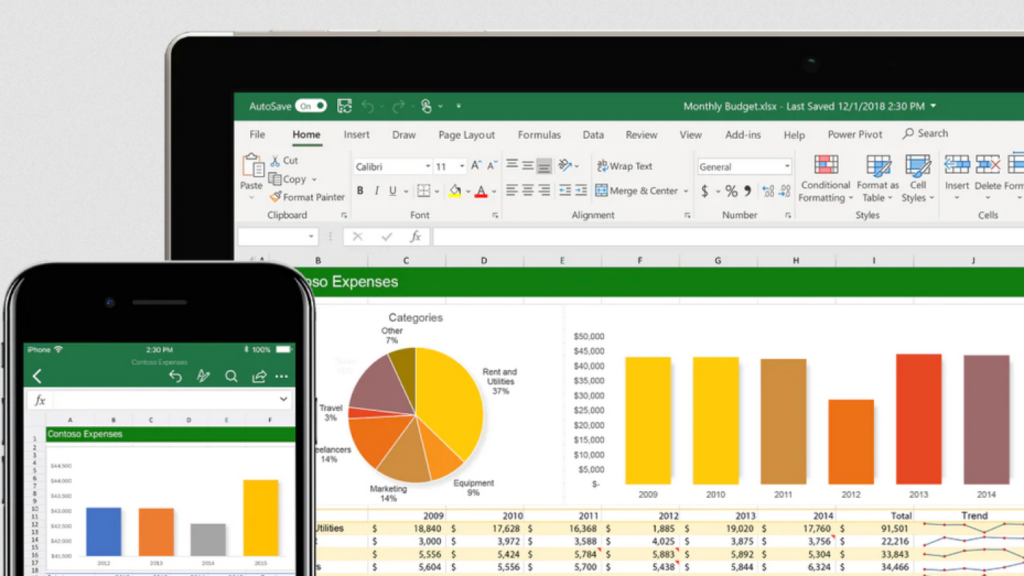O Excel, ferramenta crucial para diversos setores, oferece recursos que facilitam a colaboração e o compartilhamento de informações. Entre eles, os comentários se destacam como uma forma prática de esclarecer dúvidas, fornecer explicações e iniciar discussões sobre células específicas em planilhas. Este guia completo te ajudará a dominar a arte de usar comentários no Excel, otimizando seu trabalho e aprimorando a comunicação com seus colegas.
Leia também: O que é Microsoft Excel?
Desvendando as Diferenças: Comentários vs. Anotações no Excel
Embora ambos sirvam para adicionar informações às células, comentários e anotações no Excel possuem características distintas:
Comentários:
- Permitem a interação entre usuários, com a possibilidade de respostas e tópicos de discussão.
- São marcados com o nome do autor, data e hora.
- Facilitam a comunicação e o trabalho em equipe.
Anotações:
- Funcionam como notas adesivas, sem a opção de resposta ou interação.
- Não são visíveis para outros usuários.
- São úteis para anotações pessoais ou lembretes.
Adicionando, Editando e Excluindo Comentários no Excel com Maestria
No Windows ou macOS:
1. Adicionando um Comentário:
- Clique com o botão direito do mouse na célula desejada.
- Selecione “Novo Comentário”.
- Digite seu comentário e clique na seta verde para postá-lo.
2. Respondendo a um Comentário:
- Clique na célula com o comentário.
- Digite sua resposta na caixa “Responder”.
- Clique na seta verde para postar a resposta.
3. Editando um Comentário:
- Clique na célula com o comentário.
- Mova o mouse sobre o comentário e clique em “Editar”.
- Faça as alterações desejadas e clique em “Salvar”.
4. Excluindo um Comentário:
- Clique com o botão direito do mouse na célula com o comentário.
- Selecione “Excluir Comentário”.
Na Versão Web do Excel:
- Clique na célula desejada.
- Clique na guia “Revisão”.
- Selecione “Novo Comentário”.
- Digite seu comentário e clique em “Postar”.
No Android:
- Toque na célula desejada.
- Toque na seta para cima no canto inferior direito da tela.
- Selecione “Revisar”.
- Digite seu comentário e toque na seta para postá-lo.
Para responder ou excluir comentários no Android:
- Toque na célula com o comentário.
- Digite sua resposta ou toque nos três pontos horizontais para excluir o tópico.
Dominando a Faixa de Opções para Controle Total
A Faixa de Opções no Excel oferece diversas opções para gerenciar comentários:
- Mostrar/Ocultar Comentários: Vá para “Revisar” > “Mostrar Comentários”.
- Localizar o Próximo Comentário: Vá para “Revisar” > “Próximo Comentário”.
- Excluir Todos os Comentários: Vá para “Revisar” > “Excluir Todos os Comentários da Folha”.
- Formatar Comentários: Clique com o botão direito do mouse no comentário e selecione “Formatar Comentário”.
Aprimorando a Colaboração com Dicas Essenciais
- Utilize @ para mencionar usuários específicos em comentários.
- Crie tópicos de discussão para conversas organizadas.
- Responda a comentários de forma educada e profissional.
- Utilize anotações para lembretes pessoais.
- Formate comentários para melhor legibilidade.
Considerações Finais
Dominar os comentários no Excel te permitirá aprimorar a comunicação, facilitar a colaboração e otimizar o trabalho em equipe. Explore os recursos disponíveis, utilize as dicas fornecidas e torne-se um mestre em comunicação com comentários!
Observações:
- Este guia foi atualizado em 14 de março de 2024 para garantir a precisão das informações.
- As instruções podem variar ligeiramente de acordo com a versão do Excel que você estiver usando.
- Consulte a documentação oficial da Microsoft para obter mais detalhes sobre os recursos do Excel.